剪映怎么给视频降噪 具体操作步骤
来源:game773整合
作者:773游戏网
时间:2024-09-10 17:31
在使用剪映制作视频的过程中,有的小伙伴会需要用到降噪功能,让视频的效果更好。那么剪映怎样给视频降噪?下面小编就来为大家介绍一下剪映降噪功能的具体操作步骤,希望对你有所帮助。
工具原料
设备:华为 nova 5
系统:CoIorOS 2.0.0
软件:剪映2.5.1
方法/步骤
1、打开剪映首页,点开开始创作添加视频,如下图
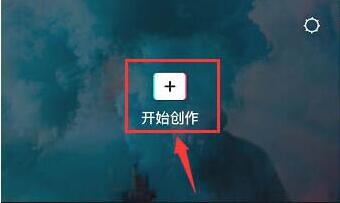
2、视频上传后,点开左下角的 剪辑,如下图
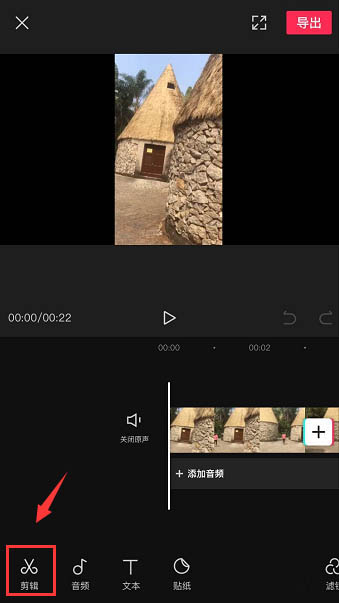
3、然后拉动下方的菜单,点击降噪,在降噪开关后,点击打开,如下图
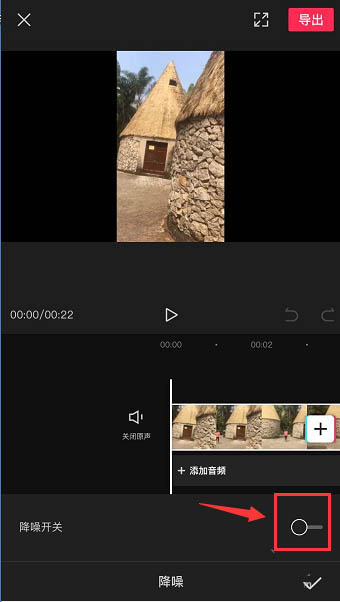
4、然后就会显示 降噪中,等待处理,如下图
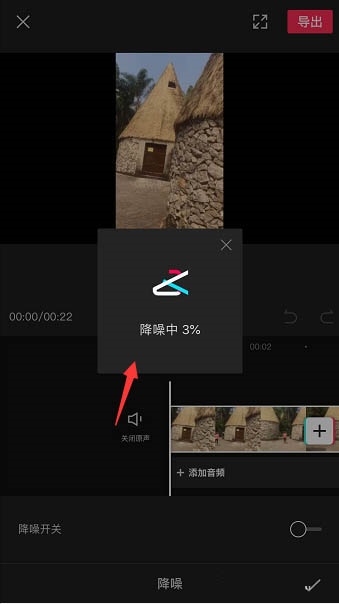
5、处理完成后降噪就开启,点击右下角勾选确定即可,如下图
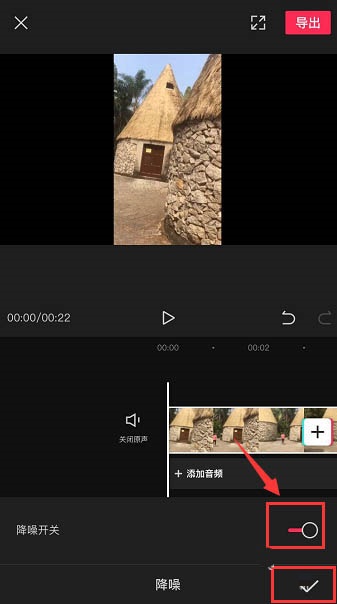
下一篇:最后一页










